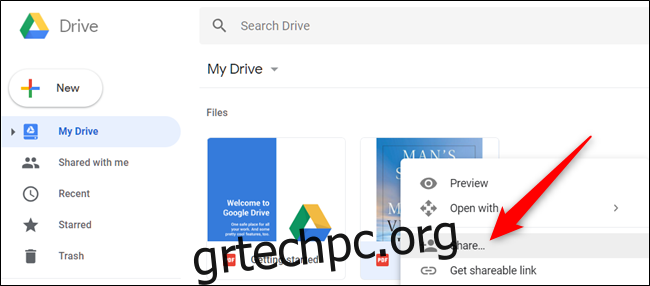Η κοινή χρήση ενός αρχείου από το Google Drive είναι ένας πολύ καλός τρόπος για να επιτρέψετε σε πελάτες και εργολάβους να έχουν πρόσβαση σε έγγραφα χωρίς να χρειάζεται να τα κατεβάσουν. Εάν θέλετε οι χρήστες να έχουν μόνο προσωρινή πρόσβαση στα αρχεία, μπορείτε να ορίσετε μια αυτόματη ημερομηνία λήξης όταν τα κοινοποιείτε. Να πώς.
Σημείωση: Για να χρησιμοποιήσετε αυτήν τη δυνατότητα, ως κάτοχος του εγγράφου, πρέπει να διαθέτετε έναν επί πληρωμή λογαριασμό G Suite. Τα άτομα με τα οποία μοιράζεστε έγγραφα δεν χρειάζονται λογαριασμό επί πληρωμή για να προβάλουν τα έγγραφα.
Πώς να ορίσετε μια ημερομηνία λήξης στα αρχεία του Google Drive
Ανάψτε το Google Drive που είναι συνδεδεμένος με τον λογαριασμό σας στο G Suite, κάντε δεξί κλικ στο αρχείο που θέλετε να μοιραστείτε και, στη συνέχεια, κάντε κλικ στο «Κοινή χρήση» στο μενού περιβάλλοντος.
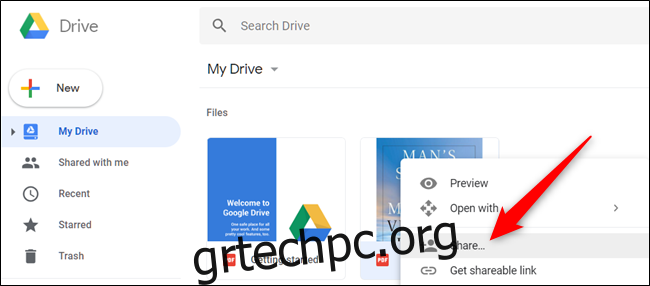
Προσθέστε τις διευθύνσεις email όλων των ατόμων με τα οποία θέλετε να μοιραστείτε το αρχείο και, στη συνέχεια, κάντε κλικ στο κουμπί «Αποστολή». Εάν στείλετε την πρόσκληση σε έναν λογαριασμό Gmail, αυτά τα άτομα προστίθενται αυτόματα στη λίστα των ατόμων που έχουν πρόσβαση στο αρχείο. Εάν στείλετε σε άλλο τύπο διεύθυνσης, κάθε άτομο θα λάβει ένα email με έναν σύνδεσμο που κατευθύνει στο αρχείο.
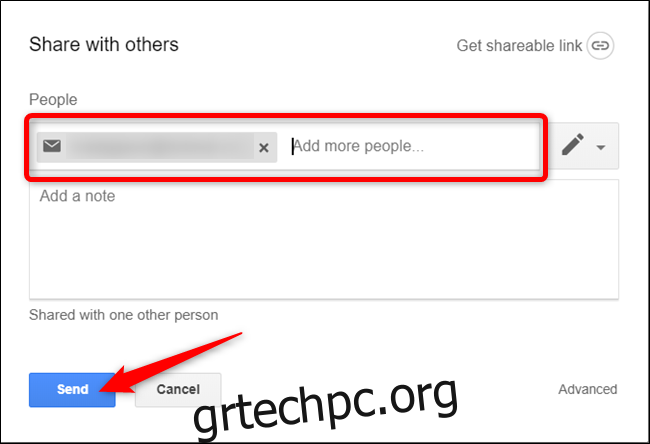
Τώρα, κάντε δεξί κλικ στο αρχείο και κάντε ξανά κλικ στην εντολή “Κοινή χρήση”.
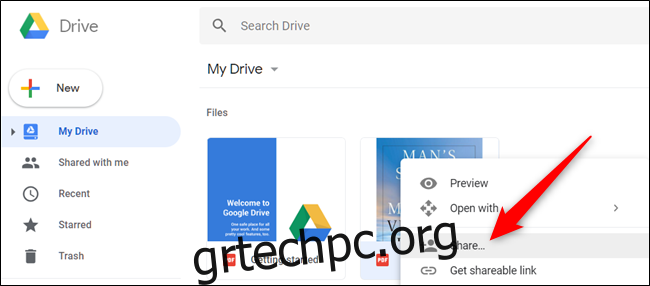
Αυτή τη φορά με ανοιχτές τις επιλογές κοινής χρήσης, κάντε κλικ στο σύνδεσμο “Για προχωρημένους”.
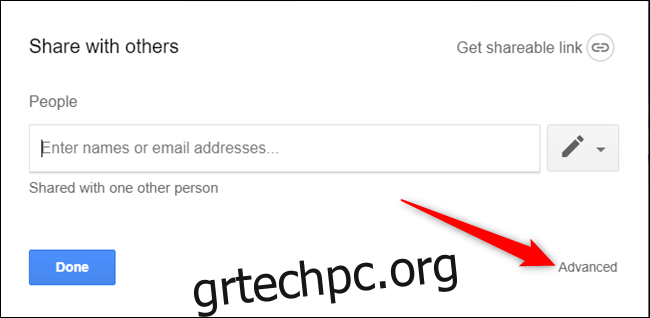
Δίπλα στα στοιχεία επικοινωνίας κάθε ατόμου, θα δείτε ένα εικονίδιο χρονοδιακόπτη. Κάντε κλικ σε αυτό για να ορίσετε μια ημερομηνία λήξης.
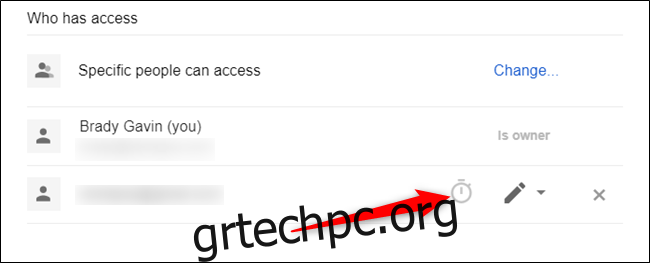
Από εδώ, κάντε κλικ στο αναπτυσσόμενο μενού “Πρόσβαση Λήγει” για να επιλέξετε 7 ημέρες, 30 ημέρες ή για να ορίσετε μια προσαρμοσμένη ημερομηνία λήξης.
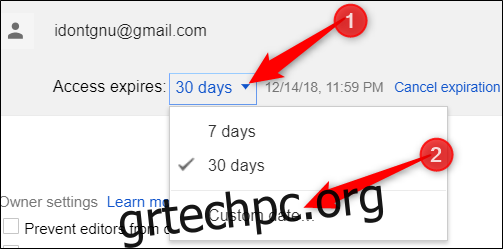
Επιλέγοντας την επιλογή “Προσαρμοσμένη ημερομηνία” ανοίγει ένα ημερολόγιο για να επιλέξετε μια πιο ακριβή ημερομηνία.
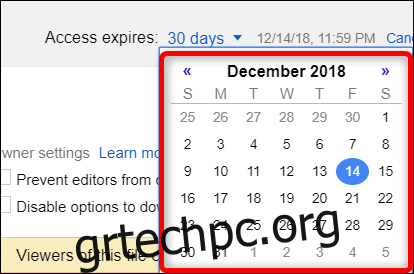
Εάν θέλετε να ορίσετε ημερομηνία λήξης για οποιονδήποτε άλλον, κάντε κλικ στο χρονόμετρο δίπλα στο όνομά του. Πρέπει να ορίσετε μια ημερομηνία λήξης για κάθε άτομο.
Τέλος, κάντε κλικ στο «Αποθήκευση αλλαγών» για να οριστικοποιήσετε τις αλλαγές που έχετε κάνει σε όλους τους χρήστες.
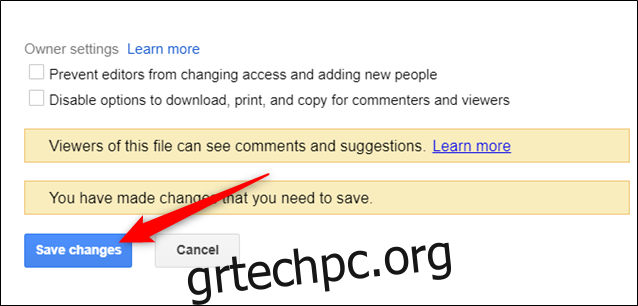
Υπάρχει μια προειδοποίηση εδώ την οποία πρέπει να γνωρίζετε. Από προεπιλογή, τα άτομα με τα οποία κάνετε κοινή χρήση μπορούν να πραγματοποιήσουν λήψη, εκτύπωση ή αντιγραφή του αρχείου και, εάν το κάνουν, θα έχουν πρόσβαση σε αυτά τα αντίγραφα μετά από οποιαδήποτε ημερομηνία λήξης που έχετε ορίσει. Μπορείτε να ορίσετε την άδειά τους για προβολή μόνο και, στη συνέχεια, να ενεργοποιήσετε τις “Απενεργοποίηση επιλογών λήψης, εκτύπωσης και αντιγραφής για σχολιαστές και θεατές” για να το αποτρέψετε, αλλά αυτά τα άτομα δεν θα μπορούν να επεξεργαστούν το έγγραφο.
Ωστόσο, εάν έχετε άτομα που χρειάζονται απλώς προσωρινή πρόσβαση για να προβάλουν ή να σχολιάσουν ένα έγγραφο, αυτή η δυνατότητα λειτουργεί εξαιρετικά.